IGFXTRAY -prosessi ohjelman tarkoituksen automaattisen lataamisessa, sen poistamisen mahdollisuus ja rationaalisuus

- 1352
- 100
- Conrad Lind
Kun yritetään optimoida tietokoneen toiminnan, käyttäjän on kohdattava automaattisessa tilassa käynnistettyjen prosessiprosessin tarkastus, ja niiden poistot ovat tehtävien luettelossa. Aktiivisten tehtävien luetteloa analysoidessa kysymykseen herättää usein tietyn prosessin tarkoitusta, jotta sen arvioitu sammutus tai poisto ei vaikuta kriittisesti käyttöjärjestelmän toimintaan. Tässä artikkelissa puhumme IGFXTRAY -prosessista, joka työskentelee tietokoneissa Intel -grafiikan perusteella, harkitsemme sen tarkoitusta,.

IGFXTRAY -prosessin ja sen olemuksen toiminnallinen tarkoitus
Minkä tahansa sovelluksen irrottaminen, jos sen työ liittyy käyttöjärjestelmän toimintaan, voi näyttää negatiivisesti tietokoneen ominaisuudet. Luonnollisesti ennen minkään komponentin työn estämistä tai sen poistamista järjestelmästä on tärkeää selvittää, millainen ohjelma se on, kuinka tärkeä se on sen "läsnäolo" tietokoneessa. Samanaikaisesti ei ole tärkeää ymmärtää, millaista prosessia tehtävien lähettäjä tunnistaa IGFXTRAY -tiedostona EXE: n laajennuksella, mutta myös sulje pois sen virusperäiset: usein tämän tyyppiset tiedostot ovat Alkuperäisten ohjelmien "väärennetty" kopio, peittäen haitalliset komponentit niiden alla. IGFXTRAY -tiedosto on läsnä automaattisesti kuormituksessa luonnollisista syistä, koska se on osa Intel -grafiikkaa ja mediaohjelmistoa. Ohjelmistokomponentin käytännön tarkoitus on seuraava:
- Graafisen sovittimen ominaisuuksien auktoriteetti.
- Lähtögrafiikan asetusten muuntaminen näytöllä.
- Näytön tarkkuuden muuttaminen.
Vastaavasti, kun tämä prosessi on irrotettu, ongelmia voi syntyä muuttaessasi resoluutiota, kontrastia, kirkkautta, näytön värin renderointia, ja ne poistetaan myös Intelin grafiikan päivittämisen tehtävistä automaattisessa tilassa. Kuten harjoittelu osoittaa, käyttäjät käyttävät tällaisia manipulaatioita ja asetuksia.
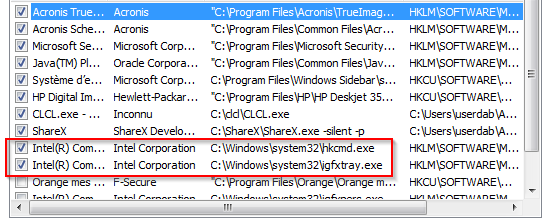
Tarvittaessa minkä tahansa aikaisemmin kuvattujen toimintojen suorittamiseksi käyttäjä pystyy käynnistämään tiedoston manuaalisessa muodossa, suorittamaan vaadittava tehtävä esimerkiksi asettamaan näytön värirunkot ja sammuta prosessi uudelleen, kunnes seuraava tapaus. Katkaisu tässä tapauksessa toimii perusteltavana menettelynä, jonka avulla Windows optimoi tietokoneresurssien tallentamisen. Kun olet selvittänyt monimutkaisuudet siitä, mitä tämä tiedosto on IGFXTRAY, käyttäjä voi alkaa vetää sen auton latauksesta. Tämä voidaan tehdä kahdella tavalla: poista apuohjelma kokonaan järjestelmästä tai lopeta sen toiminnan automaattitilassa, ja toinen vaihtoehto on hyväksyttävämpi ja korjaa teknologiasta. Harkitse kunkin vaihtoehdon menettelyn suorittamista.
Ohjelman poistaminen
Jos tietokonelaitteiden toiminta on tarpeen optimoida, on suositeltavaa tehdä radikaaleja ratkaisuja, varsinkin jos tulevaisuudessa voidaan tarvita ohjelmistoelementtejä. IGFXTRAY -prosessi sisältyy tietokoneen tärkeiden elementtien luetteloon, joten rationaalisuuden kannalta on oikeampi estää sen toiminnallisuus, eikä poistaa sitä järjestelmästä. Tämä voidaan tehdä seuraavasti:
- Avaa "Task Manager". Tämä voidaan tehdä syöttämällä msconfig -komentorivi, samoin kuin ”tehtävän dispetteri” voidaan avata samanaikaisella painamalla kolme näppäintä: Ctrl, Shift ja ESC. Tai napsauttamalla kokeilua oikealla hiirellä ja valitsemalla dispetteri.
- Siirry "Automobile" -rekisteriin, mistä löydät prosessi Intelistä ja napsauttamalla tiedostoa oikealla painikkeella, valitse "Poista" -valikon pudotusvalikko.
- Lataa tietokone uudelleen ja tarkista suoritettujen manipulaatioiden tulos.
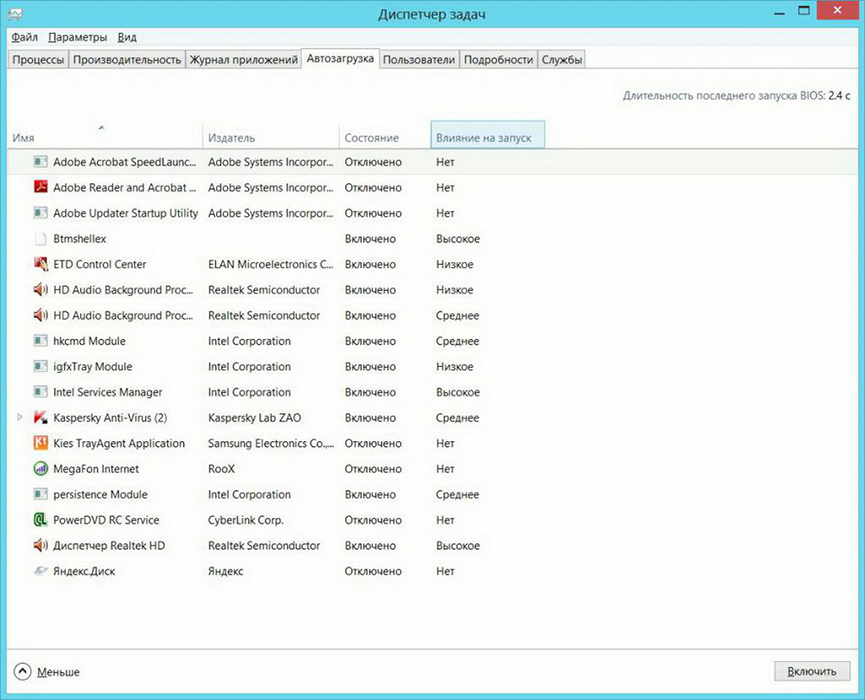
Joskus IGFXTRAY -tiedostoa ei näytetä Dispetcher -rekisterissä.Exe, sitten sammutus voidaan suorittaa painamalla työpöydän vapaan kentän oikeaa hiiren avainta, missä valitse pudotusluettelosta “graafinen parametri”, siirry ”Tehtävien järjestelmäpaneelin objektiin ”, Seuraavalla valinnalla“ sammuta ”. Yksinkertainen ja aika -out -ajan menetelmä antaa sinun selviytyä tämän tiedoston automaattisesta käynnistämisestä muutamassa sekunnissa. Jos käyttäjä päätti kuitenkin radikaalisti poistaa sovelluksen järjestelmästä, hänen on toimittava seuraavien määräysten mukaisesti:
- Suorita sovelluksen sovellus "Processes" -välilehdessä, joka sijaitsee "Tehtävien lähetys" -ikkunassa.
- Siirry "Ohjauspaneelin" kautta "ohjelmien asennus ja poistaminen", mistä löytyy vaadittu komponentti ja poistaa se.
- Ohjelman "jäljen" puhdistaminen tietokonelaitteessa käyttämällä hyötyresursseja, esimerkiksi CCLeaner -sovellus tai samanlainen kuin se toiminnallisuudessa ja tarkoituksessa. Tätä varten aloita vain järjestelmän analysointiohjelma, jota seuraa puhdistaminen komponentit, joilla on sana IGFXTRAY nimessä.
On ymmärrettävä, että suoritetuiden manipulaatioiden jälkeen IGFXTRAY: n poistamiseksi käyttäjä on ladattava tiedosto kehittäjän verkkosivustolta ja asennettava tietokoneeseen tarkoitettu käyttötaresurssien käytön tarvetta käyttää sovellusresursseja ja asennettava tietokone.
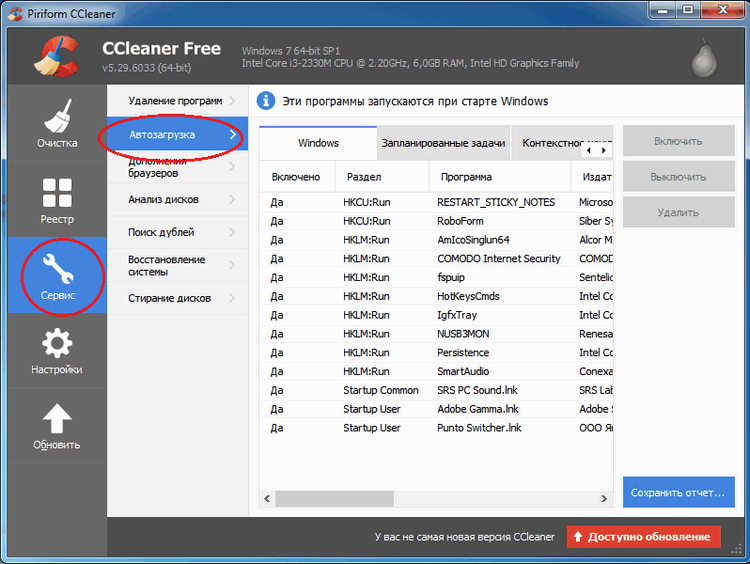
Tiedoston alkuperän tarkistaminen: viruksen toteutuksen sulkeminen järjestelmään
On tilanteita, joissa järjestelmä- tai ohjelmistotuotteen varjolla, lähinnä tiedostojen muodossa, jolla on EXE -laajennus, haitalliset tai viruselementit tunkeutuvat ohjelmistoon. Tämä selitetään sillä, että käyttäjä ei välittömästi erota alkuperäistä tiedostoa "väärennös", joka puolestaan "asettuu" järjestelmään ja suorittaa hänen vahingolliset toiminnansa. IGFXTRAY -tiedoston tapauksessa tällainen ennakkotapaus tapahtuu harvoin, mutta on silti tarpeen tarkistaa ja sulkea pois tällainen todennäköisyys. Aluksi sinun on tarkistettava ohjelmistotuotteen sijainti: Jos tiedosto ei ole C:/Windows/System32, ja missä tahansa muussa kansiossa, tämä on ensimmäinen merkki sen mahdollisesta virusperäisestä.
Hälyttävä tosiasia on myös epäsuhta Intel Corporationin tekijänoikeustiedoston ominaisuuksissa sekä tiedoston nimen epäsuhta, jonka ominaisuudet on määritelty. Voit tarkistaa nämä kriteerit syöttämällä "dispetter" ohjelmistoelementin "ominaisuuksiin". Tuotteiden ominaisuuksissa, ”yksityiskohdissa” -välilehdessä, tuotteen laillisella alkuperällä Intel Corporationin tietueen tulisi olla läsnä “Copyright” -sarakkeessa ja rivillä ”Tiedoston alkuperäinen nimi” sen tarkka nimi IGFXTRAY.Exe.
Jos tarkastuksen tulos on epätyydyttävä ja tiedosto on epäilyttävä, niin on syytä käyttää hyvän virustorjuntaohjelman resursseja, suorittaa järjestelmän skannaus ja poista apuohjelman löytämä uhka. Tätä tarkoitusta varten on parempi käyttää luotettavia työkaluja, esimerkiksi Kaspersky tai Doctor Web, jotka on suunniteltu erityisesti viruskomponenttien toiminnan havaitsemiseen ja poistamiseen, ja mitä tahansa vaaraa, mukaan lukien uusilla haitallisten allekirjoitusten muutoksilla. Kokeneet käyttäjät käyttävät tällaisia ohjelmia jatkuvissa olosuhteissa, ei vain riskeissä, jotka eliminoivat virusten tunkeutumisen todennäköisyyden tietokoneella, takaavat tietokonelaitteen ja käyttöjärjestelmän turvallisuuden.
Yhteenveto
IGFXTRAY -ohjelma, joka oletuksena on integroitu Intel -integroitu asetuskomponentti, toimii usein PC: n taustalla jatkuvasti. Tämän sovelluksen resurssit ovat erittäin harvinaisia, ja tietokoneen toiminnan optimoimiseksi se keskeyttää rationaalisesti hyödyllisyyden toiminnan, joka voidaan toteuttaa yllä olevien suositusten mukaisesti. Sovelluksen poistaminen on ei -toivottu menettely, koska tarvittaessa muuta tietokoneen graafisia asetuksia, käyttäjä kohtaa prosessin toteuttamisen mahdottomuuden ongelman: sen on lähetettävä tiedosto Microsoftin verkkosivustolta, joka tarjoaa tietyt väliaikaiset ja resurssikustannukset. Poista vain ne ohjelmat ja sovellukset, joita et todella tarvitse nyt tai tulevaisuudessa.

